Administrar aplicaciones predeterminadas a través de la configuración
También puede seleccionar la aplicación predeterminada a través del menú Settings:
- Haga clic en el icono Settings en el menú Inicio.
- Seleccione Apps en el panel izquierdo.
- En la ventana Aplicaciones, seleccione Default Apps. Puede hacer clic en el nombre de la aplicación que desea cambiar y seleccionar otro programa de la lista que aparece.
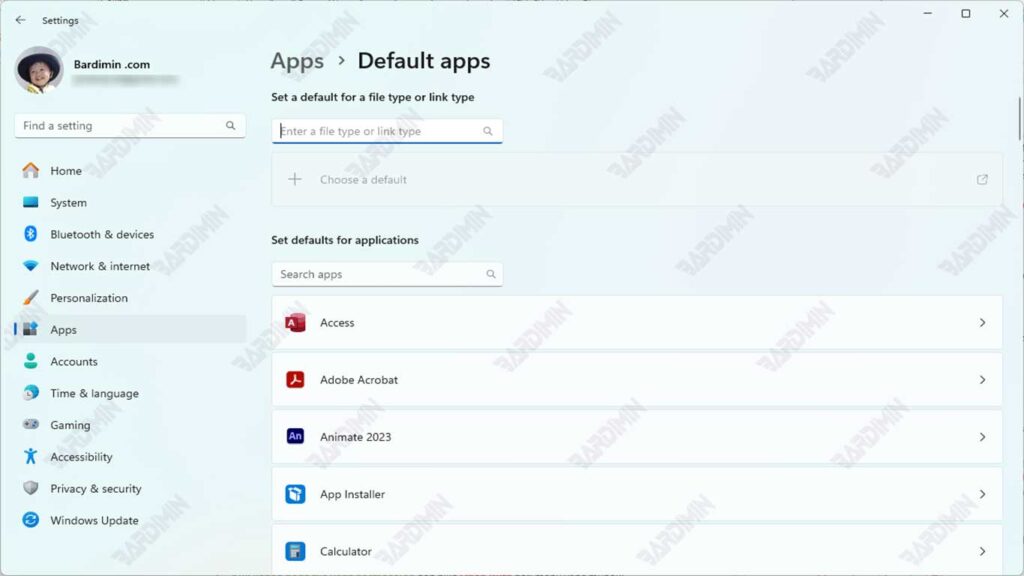
Uso de varias aplicaciones para el mismo archivo
Si desea usar varias aplicaciones para abrir el mismo archivo, puede hacerlo de la siguiente manera:
- Haga clic con el botón derecho en el archivo, seleccione Open With y seleccione el programa que necesita. Asegúrese de seleccionar Choose Another App. Seleccione una aplicación y haga clic en el botón Always para poder elegir otra aplicación más adelante.
Sin embargo, a veces no puede hacer que su programa favorito abra un archivo en particular porque no sabe cómo abrirlo. Por ejemplo, Windows 11 no puede reproducir DVD. La única solución es instalar un programa o aplicación de reproducción de DVD de Microsoft Store.
Descripción de las asociaciones de archivos
Cada programa en Windows adjunta un código secreto conocido como extensión de archivo a cada archivo que crea. Esta extensión sirve para decirle a Windows qué programa usar para abrir el archivo.
Por ejemplo, el Bloc de notas agrega .txt extensiones a cada archivo que crea. Windows no muestra esta extensión de forma predeterminada para proteger a los usuarios de errores.
Si quieres ver las extensiones de archivo, sigue estos pasos:
- En el Administrador de archivos de Windows, haga clic en el menú View .
- Seleccione Show en el menú desplegable.
- Seleccione File Name Extensions para mostrar la extensión del archivo. Puede repetir este paso para volver a ocultar la extensión del archivo.
A menos que seas un experto en tecnología, no debes permitir que Windows muestre extensiones de nombre de archivo. No cambies la extensión del archivo a menos que sepas lo que estás haciendo. Windows olvidará qué programa usar para abrir el archivo, lo que podría hacer que el archivo sea inaccesible.
Conclusión
Siguiendo los pasos anteriores, puedes configurar fácilmente el programa adecuado para abrir tus archivos en Windows. Esto no solo mejora su experiencia de usuario, sino que también le ayuda a evitar confusiones al trabajar con diferentes tipos de archivos. Siéntase libre de explorar las diferentes aplicaciones en Microsoft Store para encontrar la que mejor se adapte a sus necesidades.

